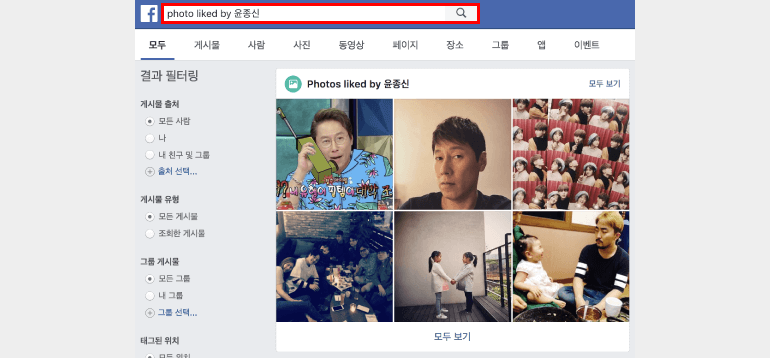
당신의 페이스북 친구가 어떤 포스팅에 라이크를 눌렀지는 궁금했던 적이 있나요?
위의 이미지는 가수 윤종신이 어떤 포스팅에 라이크를 눌렀었는지 확인을 해본 것입니다.
그렇다면 당신도 당신의 친구나 아는 사람이 라이크한 포스팅이 궁금하다면…?
이 포스팅에서 나눌 페이스북 사용법 17가지 완전 꿀팁을 확인하세요! (+주의사항도 중요합니다!)
1) 당신이 전에 ‘라이크’ 했던 모든 사진을 찾는 방법
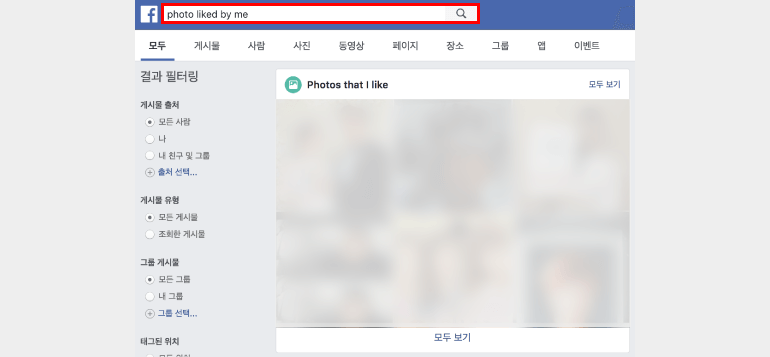
페이스북을 하면서 자신이 다른 사람의 사진에 ‘라이크’를 누를 때는 그 때만의 유니크한 감정들이 들어있습니다.
간단한 방법으로 자신의 추억을 한 번 되돌아보고 싶다면 이미지와 같이 “photo liked by me” 를 검색해보세요!
2) 당신의 친구가 ‘라이크’한 모든 사진을 찾는 방법
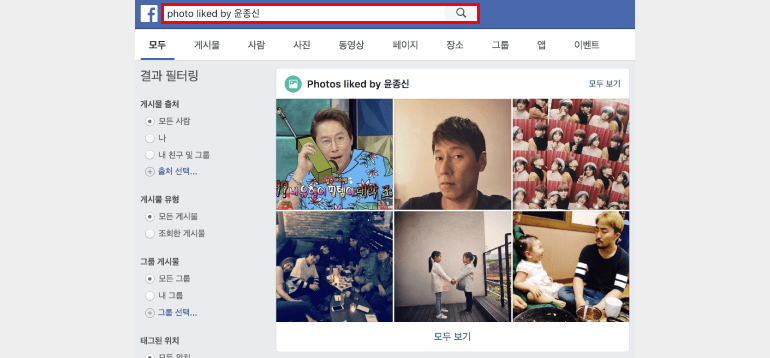
좋아하는 사람이라면, 관심있는 사람이라면 그 사람이 이전에 ‘라이크’했던 사진들 또한 궁금해할지 모릅니다.
페이스북 검색 창에 이미지와 같이 “photo liked by 친구이름” 검색해보세요!
3) 페이스북 친구사진첩에 있는 모든 사진들을 한번에 다운받는 방법
당신의 친구 사진첩에 있는 사진들을 좋아한다면 당신은 모든 사진들을 다운받고 싶을 수 있습니다.
하지만 그 많은 사진들을 하나씩 다 들어가며 저장하는 방법밖엔 없을까요?
아래에 크롬 플러그인을 사용해서 한 번에 다운받는 방법을 알려드립니다.
1. 크롬 브라우저에서 DownAlbum가 있는 웹스토어에 접속한 뒤 ‘Add to Chrome’을 클릭해서 설치해주세요.

2. 원하는 사람(친구)의 사진첩으로 들어간 뒤 설치된 DownAlbum 애드온을 클릭해주세요.
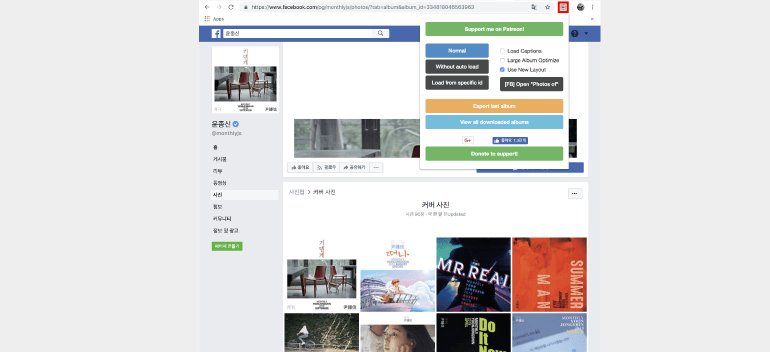
3. Normal 클릭 > 팝업이 뜨면 ‘OK’ 클릭해주세요.
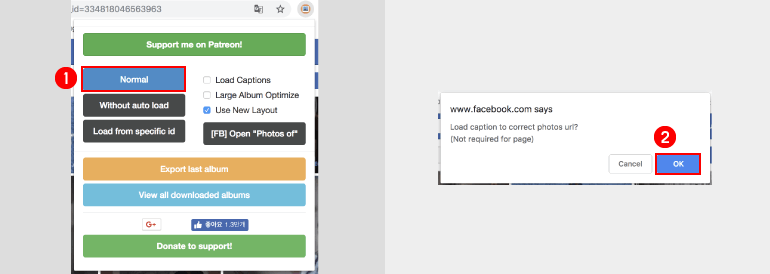
4. DownAlbum이 모든 사진들을 로드한 뒤에 사진을 저장하기 위해서는 윈도우는“Ctrl+s” / 맥은 “Command+s”로 키를 누르시면 저장을 하실 수 있습니다.
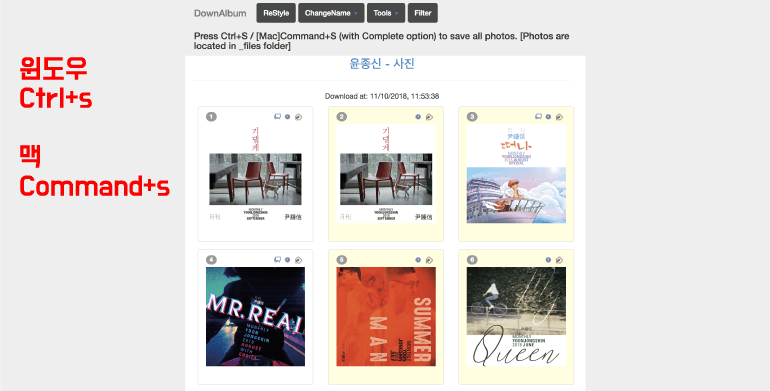
4) 페이스북 접속시 특정 친구에게 온라인 상태를 숨기는 방법
현재 당신이 페이스북에 로그인된 것을 숨기길 원하는 사람이 있나요?
그렇다면 아래 방법으로 쉽게 설정하세요!
1. 페이스북 화면 오른쪽 아래에 있는 채팅 박스 맨 오른편에 있는 설정 아이콘을 클릭> ‘활동 상태 해제’ 를 클릭해주세요.
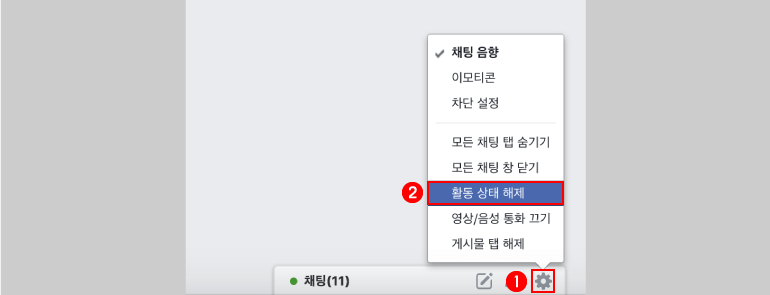
2. 아래와 같은 활동 상태에 대한 팝업창이 뜨면 알맞게 설정하시면 됩니다.
- 모든 대화 상대의 활동 상태 해제: 모두에게 로그인 되는 것을 숨깁니다.
- 활동 상태를 설정할 대화 상대 선택: 자신의 활동 상태를 설정한 사람에게만 나타내도록 설정합니다.
- 일부 대화 상대의 활동 상태만 해제: 자신의 활동 상태를 설정한 사람에게만 나타나지 않도록 설정합니다.
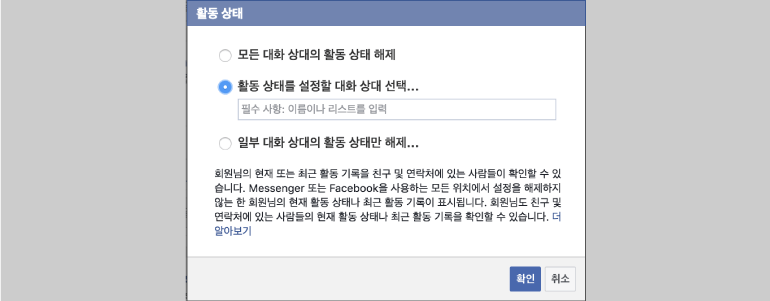
5) 페이스북 동영상 다운로드 및 저장하는 방법
페이스북 동영상을 보다가 “이건 너무 다운받고 싶다“ 라고 생각이 든 영상이 없었나요?
오프라인에서 편하게, 원할때마다 볼 수 있도록 쉽고 빠르게 다운로드하는 방법을 소개해드립니다!
6) 페이스북 친구 요청을 한번에 수락하는 방법
흔하진 않지만 사람들이 친구요청 때문에 수락을 하는데 시간이 많이 걸리는 사람들이 있습니다. 전체 수락할 예정이라면 하나씩 다 버튼을 클릭해야하기 때문에 매우 성가신 일이 될 수 있습니다.
그래서 한 번에 수락할 수 있는 방법을 아래 소개해드립니다.
1. 여기 친구 요청 목록이 있는 페이지로 방문한 후 마우스 오른쪽 버튼을 클릭해서 ‘Inspect’를 클릭해주세요.
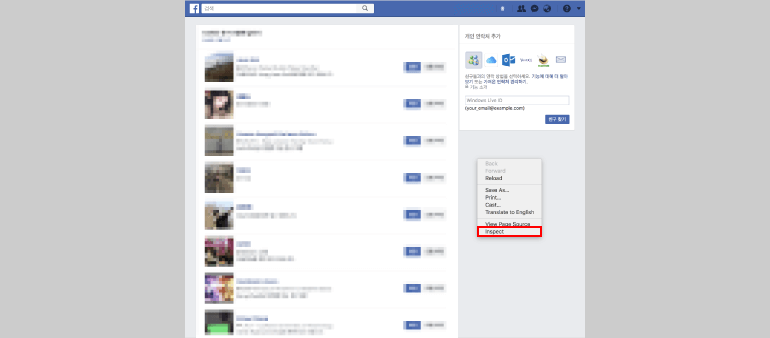
2. 아래 창이 뜨면, ‘Console’ 탭을 클릭한 뒤, 아래 코드를 붙여넣기 해주시면 됩니다. (참고로 페이스북에서 명시하는 해킹을 주의하라는 말과는 이 기능이 상관없으니 안심하셔도 됩니다!)
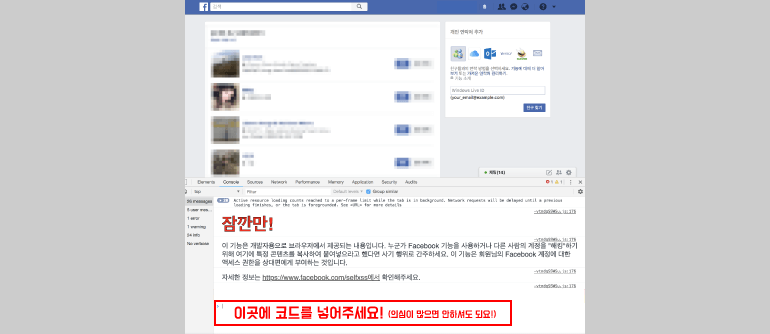
javascript:for( i = 1;i<document.getElementsByName(“actions[accept]”).length;i++){document.getElementsByName(“actions[accept]”)[i].click();}void(0);3. 이 후 친구목록을 다시 살펴보시면 모든 요청이 수락된 걸 확인할 수 있습니다.
7) 페이스북에서 동영상 자동 재생기능을 중지하는 방법
페이스북에서 자동으로 재생되는 동영상 때문에 비싼 데이터를 지속적으로 낭비한다고 생각되면 아래 방법으로 쉽게 기능을 멈출 수 있습니다.
페이스북에서 제시한 쉬운 가이드를 통해 확인하세요!
8) 페이스북 내 프로필을 방문했던 사람을 찾는 방법
우선 정확하게 방문한 사람을 찾는 방법은 없습니다. 만약 방법이 있다고 하는 사람은 대부분 스팸일 가능성이 높다고 하니 조심하시고, 여기서는 100% 검증된 방법은 아니지만 어느정도 추측해 볼 수 있는 방법을 소개해드립니다.
- 페이스북에서 친구탭을 눌렀을 때 나오는 친구목록 중에서 TOP10~20에 있는 사람들은 가장 활발한 상호작용을 했던 사람들이 나타난다고 합니다. 이 말은 당신이 만약 그 사람을 방문한 적은 없지만 상위에 나타난다면 그 사람은 당신 프로필을 많이 방문했을 수 있습니다.
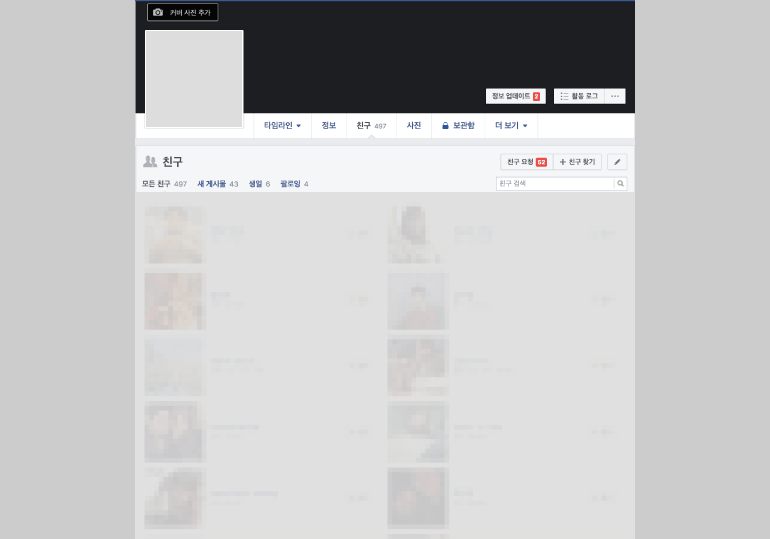
- 페이스북을 하다보면 알림에 친구 추천으로 뜨는 사람들이 있습니다. 이들 또한 당신의 프로필을 자주 방문했을 확률이 높습니다.
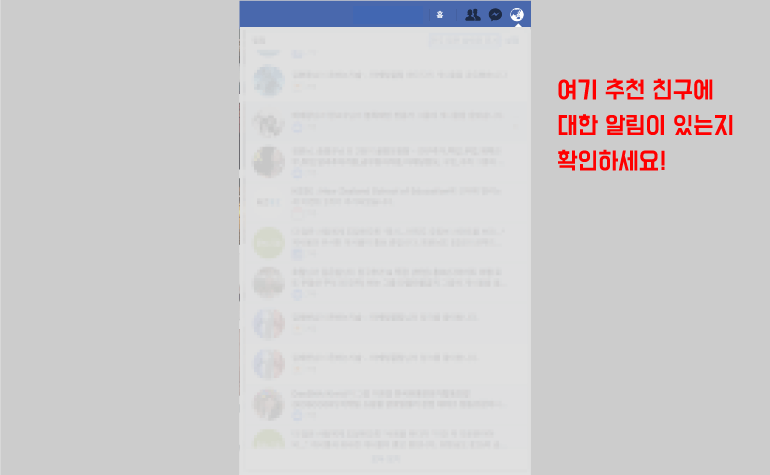
9) 마지막으로 로그인했던 위치 추적하는 방법
페이스북을 하면서 아는 사람이 갑자기 이상한 글을 포스팅하더니 좀 지나고 나서 해킹을 당했었다라는 말을 들을 수 있었습니다.
이처럼 SNS를 하면서 아무래도 개인 프라이버시가 같이 담겨있기 때문에 중요하게 여기는 것이 보안인데요.
여기 로그인할 때 마다 언제 어디서 로그인을 했는지 기록을 확인할 수 있는 방법이 있습니다.
아래 링크를 클릭해서 들어가면 현재 접속 중인 위치, 전에 로그인했던 시간 및 위치정보를 바로 확인할 수 있습니다.
10) 친구로부터 오는 앱 & 게임 초대 및 알림을 해제하는 방법
많은 사람들이 보내는 앱 또는 게임 알림때문에 너무 성가시진 않나요?
여기 쉽고 빠르게 알림을 해제하고 편안하게 페이스북을 즐길 수 있는 방법을 소개합니다!
11) 확인되지 않은 로그인에 대해서 알림을 받는 방법
만약 당신이 보안에 매우 신경을 쓴다면, 자신이 페이스북을 할 때 자주 사용하는 기기를 제외한 나머지 기기로 로그인이 되면 알람을 받아보는건 어떠신가요?
설정하는 법은 매우 간단하니 바로 확인해보세요!
1) 여기 보안 및 로그인 설정 페이지에 방문합니다.
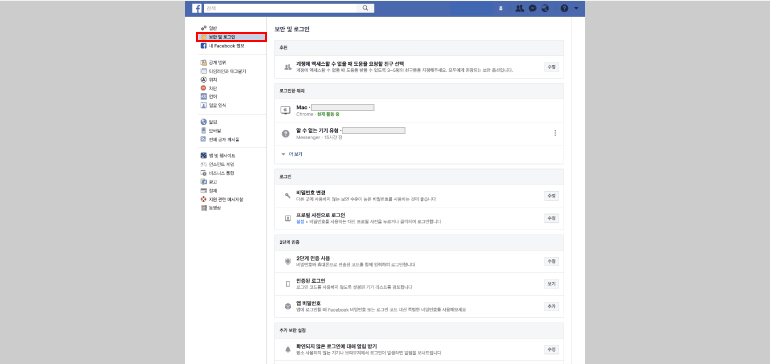
2) 아래에 ‘추가 보안 설정’ 타이틀 아래에 있는 ‘확인되지 않은 로그인에 대해 알림 받기’ 부분에 대한 수정버튼을 클릭합니다.

3) 페이스북 알림 / 메신저 알림 / 문자 메시지 알림등 원하는 알림을 선택하고 저장하시면 됩니다.
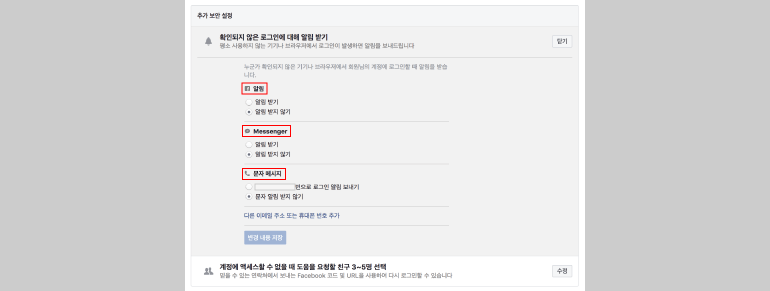
12) 뉴스피드에서 포스팅을 저장해뒀다가 나중에 확인하는 방법
뉴스피드를 보다가 시간이 없어서 당장 보진 못하는데, 나중에 찾으면 어떻게 찾을까 싶어서 고민된 적 없었나요?
여기 포스팅을 쉽게 저장하고 나중에 확인하는 방법을 알려드립니다.
1) 뉴스피드에서 원하는 포스팅의 ‘…’ 아이콘을 클릭 > ‘동영상 저장’을 클릭해주세요.
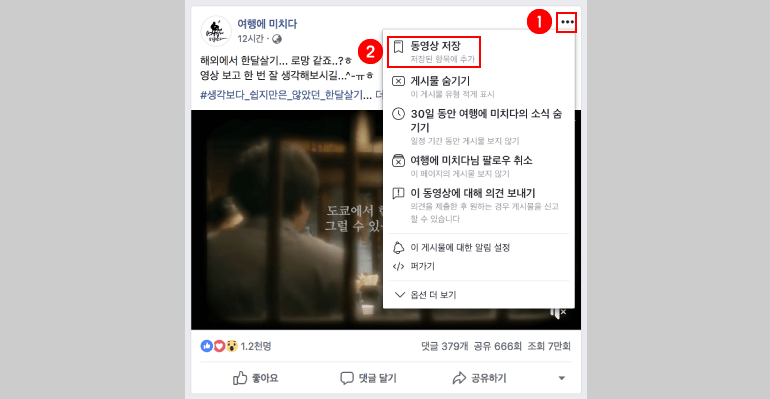
2) 여기 링크를 통해서 원할 때 확인하세요!
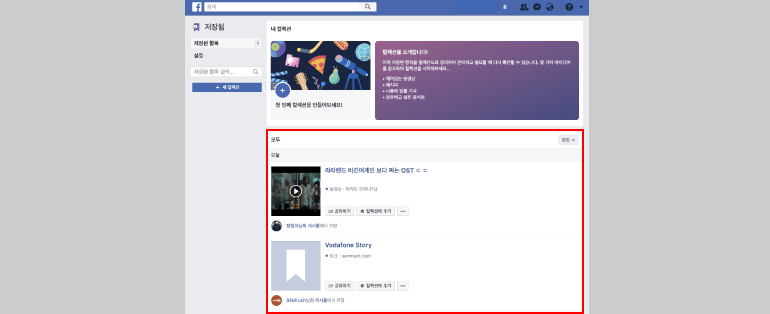
13) 페이스북 광고 할 때 이미지 및 비디오 조건 확인하는 방법
페이스북 광고를 처음시작할 때 처음드는 생각이 광고 이미지는 어떤 포맷에, 사이즈는 어떻게 되고, 주의사항은 뭐가 있는지 모르기 때문에 시작하자마자 난관에 부딪치는 느낌일 수 있습니다.
그래서 준비했습니다!
아래 링크를 통해서 페이스북에서 권장하는 이미지 및 비디오 사양을 이해하기 쉽게 확인하세요!
페이스북 광고 이미지 및 비디오 조건 확인하는 방법 확인하기
14) 과거의 오늘, 나에게는 어떤 일들이 있었는지 확인하는 방법
페이스북을 항상 옆에서 달고 살았다면 하루 하루의 모든 기억들이 함께 담겨있을 것입니다.
그래서 페이스북은 특별한 기능 중 하나인 ‘과거의 오늘’을 확인할 수 있는 기능을 제공하고 있습니다.
방법은 아래 링크를 타고 들어가기만 하면 과거의 오늘 게시물은 어떤 것들이 있었는지 보여줄 것입니다.
15) 다른 장소에서 로그인된 페이스북 계정 로그아웃하는 방법
PC방, 다른 사람의 휴대폰 그리고 이미 퇴사한 회사 컴퓨터등 자동으로 로그인되도록 페이스북을 사용하다가 로그아웃하는 것을 깜빡하고 나왔다면 어떻게 해야할까요?
다른 사람이 컴퓨터를 켜서 페이스북만 들어가면 내 계정으로 자동로그인이 되면 모든 프라이버시 정보들이 노출될텐데 말이죠.
하지만 걱정하지마세요!
해결방법은 매우 간단합니다. 아까 9번에 마지막으로 로그인했던 곳을 추적하는 방법에서 조금 더 설정하면 되니까 아래에서 쉽게 확인하세요!
1) 여기 링크에 방문해주세요.
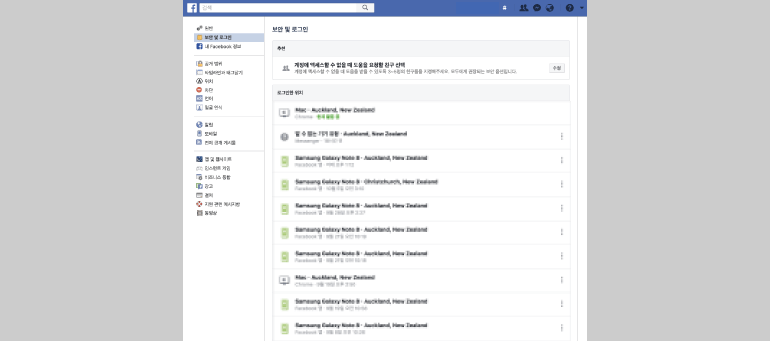
2) 로그아웃 하고 싶은 곳을 찾은 뒤 옆에 점으로 된 아이콘을 클릭하고 ‘로그아웃’을 클릭해줍니다.
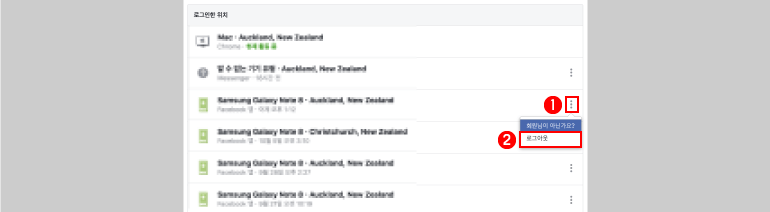
16) 친구관계는 유지하며 뉴스피드로 올라오는 포스팅은 차단하는 방법
친구이긴 한데… 너무 잦은 새 포스팅과 포스팅으로 기분을 안 좋게 만드는 사람이 있다면 대놓고 친구관계를 끊기는 애매하다면 팔로우만 취소하세요!
방법은 간단합니다.
페이스북 친구 프로필에 방문해서 아래와 같이 ‘팔로잉’을 클릭한 뒤 ‘팔로잉 취소’를 클릭해주세요.
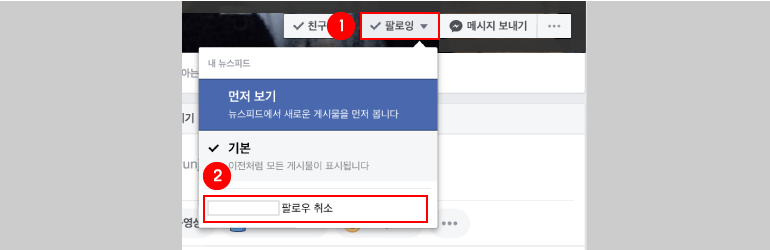
17) 페이스북을 탈퇴하기 전에 모든 데이터 다운로드 하는 방법
페이스북을 탈퇴할 예정이라면, 지금까지 쌓였던 사진, 정보들에 대해서 어떻게 해야 할지 딜레마에 빠질지 모릅니다.
그래서 이번에는 당신의 페이스북에 있는 사진, 동영상, 정보등 모든 히스토리를 다운받을 수 있는 방법을 알려드립니다.
아래 링크를 통해서 정보를 쉽게 다운로드 받는 방법을 확인하세요!
페이스북 주의사항
NS에 공개되는 정보가 보통 공개적인 경우 어떤 사람이 어떤 의도를 가지고 당신에게 해를 가할지 아무도 예측할 수 없습니다.
그렇기 때문에 페이스북을 사용하면서 민감할 수 있는 정보들에 대해 잠깐 알아보겠습니다.
목차
개인 연락 수단을 남기지 마세요.
일반적으로 전화번호, 이메일등의 정보는 페이스북을 이용하면서 꼭 필요한 정보가 아닙니다.
연락을 하더라도 페이스북에는 메신저가 잘 구축되어 있고, 페이스북 메신저를 통해서도 인터넷 전화가 가능하기 때문에 굳이 개인 연락 수단을 남겨서 모르는 사람이 어를 도용하지 않도록 하세요.
연인 관계 상태를 공개하지 마세요.
페이스북이 초창기에 여자친구 / 남자친구가 있는지에 대해 궁금할 것이라고 생각하고 이 기능을 야심차게 준비한 것은 페이스북을 그린 영화인 ‘소셜 네트워크’를 통해서도 알 수 있었습니다.
하지만 이는 시대가 지나면서 그 사람의 현재 상태를 확인하고 스토커같이 이를 악용하는 사례들이 늘어나면서 이러한 정보는 남기지 않는 것이 좋습니다.
출생지 / 생일 / 집주소같은 정보를 공개하지 마세요.
온라인에서 얼굴을 볼 수 없으므로 정보를 알고있는 것만으로도 서로 신뢰할 수 있는 위험한 상황에 항상 놓여져 있습니다.
이러한 정보들을 누군가가 이용해서 친구처럼 접근한다면 당신은 얼굴도 보지 않고 한 번에 구별해낼 수 있을까요?
공개했을 때 자신에게 마이너스가 되는 사생활을 올리지 마세요.
물론 소셜 미디어라는 공간에서 자기 자신을 표현하는 것은 자유입니다.
하지만 지금 만약 구직을 하고 있는 중이라면 좀 더 신경 쓸 필요가 있습니다.
왜냐하면 회사에서 사람을 뽑을 때 형식적으로 제출하는 이력서를 넘어서서 그 사람의 생활을 들여다보기 위해서 SNS를 확인하기도 하기 때문입니다.
구직을 떠나서 온라인에서 마이너스가 되는 행동을 하는 자체를 삼가하는 것이 좋지만 이렇게 구직 중에는 더욱 신경쓸 필요가 있다는 말입니다.
이렇게 페이스북 사용법과 주의사항에 대해서 알아보았습니다.